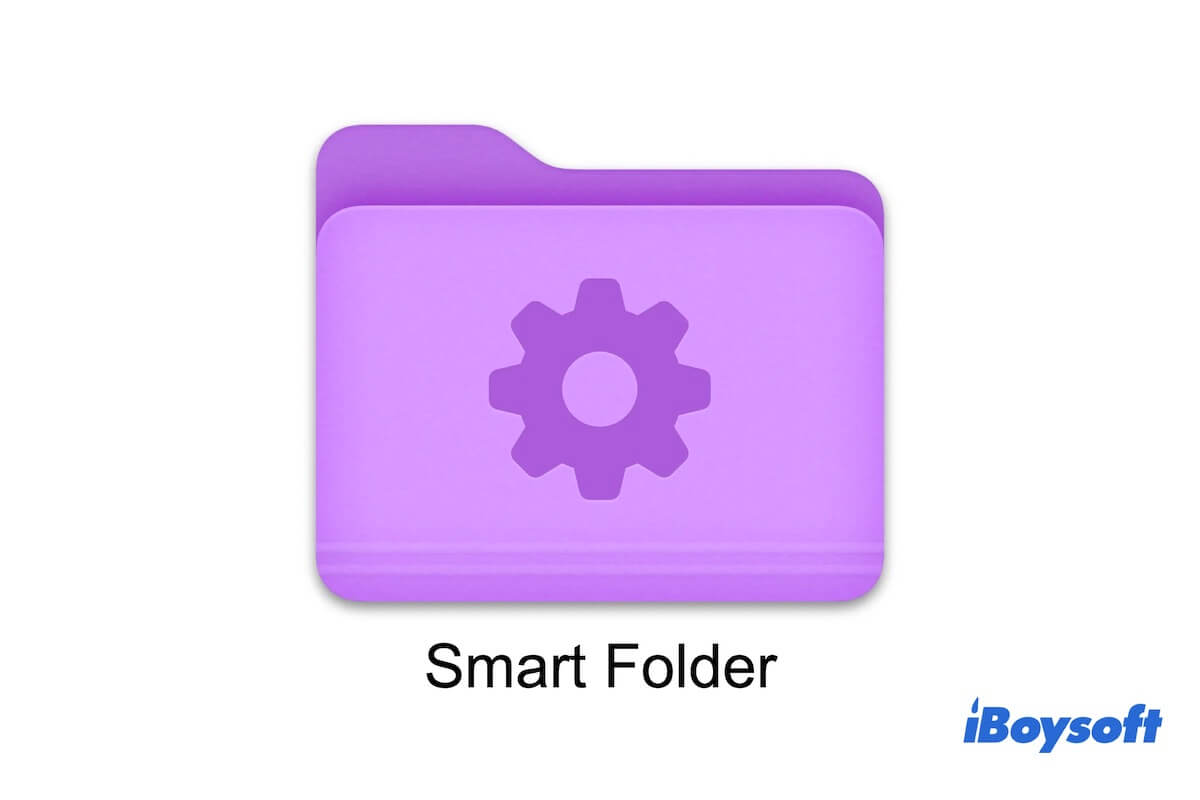Simplificando, um Smart Folder ajuda você a agrupar uma determinada categoria de arquivos de todos os cantos do seu Mac em uma pasta específica, de acordo com os critérios que você definiu. Em seguida, você pode facilmente encontrar esses arquivos no seu Mac. Você pode continuar lendo para saber mais sobre o Smart Folder no seu Mac/MacBook neste artigo.
O que é um Smart Folder no Mac e por que ele é útil?
O que é um Smart Folder no Mac? Um Smart Folder é conhecido como uma pasta de pesquisa no macOS. Ele permite que o seu Mac salve automaticamente as buscas de arquivos que atendem aos critérios definidos em uma pasta específica. Depois que um Smart Folder é criado, as buscas de arquivos nesse Smart Folder são atualizadas automaticamente à medida que você adiciona, modifica ou exclui arquivos no seu Mac.
O Smart Folder ajuda você a organizar e gerenciar melhor os arquivos no seu Mac e acessar os arquivos desejados mais rapidamente. Você pode criar um Smart Folder para uma determinada categoria de arquivos especificando os critérios, como tipo de arquivo, nome do arquivo, data de criação, data de modificação, data de última abertura, palavras-chave que um arquivo contém, etc.
Então, você não precisará perder tempo procurando um item desejado no seu Mac navegando por vários arquivos e pastas. Portanto, podemos ver o quão útil um Smart Folder é em um Mac.
Compartilhe a definição de Smart Folder no Mac com mais pessoas.
Qual é a diferença entre uma pasta e um Smart Folder em um Mac?
Talvez você não saiba a diferença entre um Smart Folder e uma pasta no seu Mac. Eles são muito diferentes.
Uma Pasta Inteligente na realidade não é uma pasta, mas sim uma funcionalidade de pesquisa inteligente do Mac. Ela mantém as buscas de arquivos de acordo com os critérios estabelecidos e ajuda a encontrar rapidamente os arquivos alvo no Mac. E as Pastas Inteligentes são atualizadas automaticamente conforme você modifica, adiciona ou remove arquivos no seu Mac.
Porém, uma pasta no Mac é uma pasta criada com o botão direito do mouse utilizada para armazenar arquivos, subpastas e outros itens. As modificações e alterações feitas nos arquivos dentro da pasta são destinadas ao seu Mac. Por exemplo, se você excluir um arquivo em uma Pasta Inteligente, o arquivo ainda será exibido no seu Mac. Se você excluir um arquivo em uma pasta, ele é efetivamente movido para a Lixeira do Mac.
Como criar e usar uma Pasta Inteligente no Mac/MacBook?
Então, como usar a Pasta Inteligente no Mac? Como os requisitos de criação de uma Pasta Inteligente variam para cada pessoa, aqui mostraremos um exemplo de como criar uma nova Pasta Inteligente no Mac de acordo com o nome do arquivo. Você também pode seguir essa abordagem geral para criar uma Pasta Inteligente com outros critérios.
Guia para criar uma Pasta Inteligente no MacBook pelo nome do arquivo:
- Abra o Finder e vá para a barra de menu superior do Finder.
- Clique em "Arquivo" na barra de menu do Finder e selecione "Nova Pasta Inteligente".
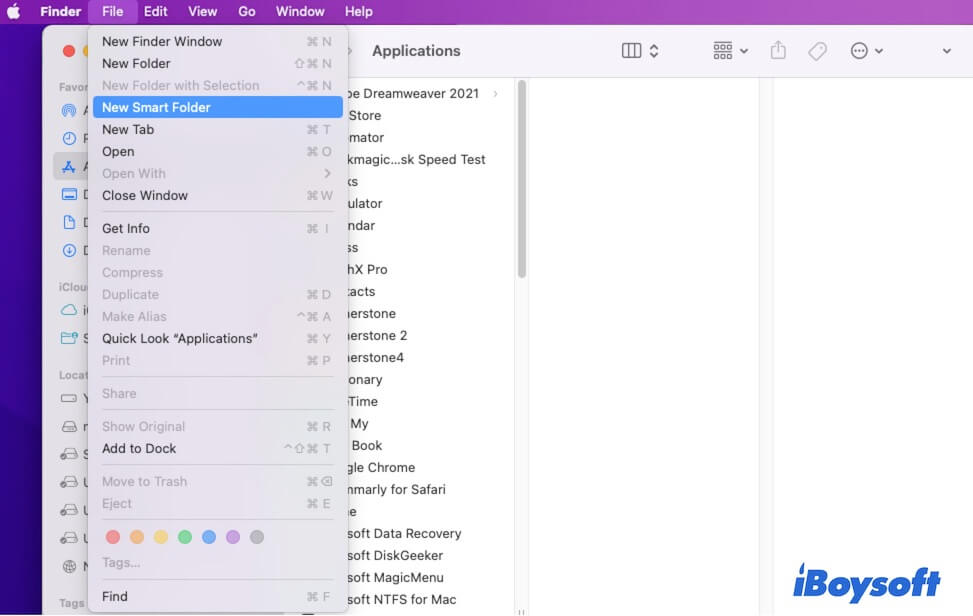
- Clique no ícone + (adicionar) no canto superior direito da janela.
- No menu suspenso à esquerda, escolha "Nome do arquivo" (ou qualquer outra opção desejada). E no menu suspenso posterior, escolha "contém" e, em seguida, digite o nome do arquivo no campo de texto. Os resultados correspondentes aparecerão automaticamente abaixo.
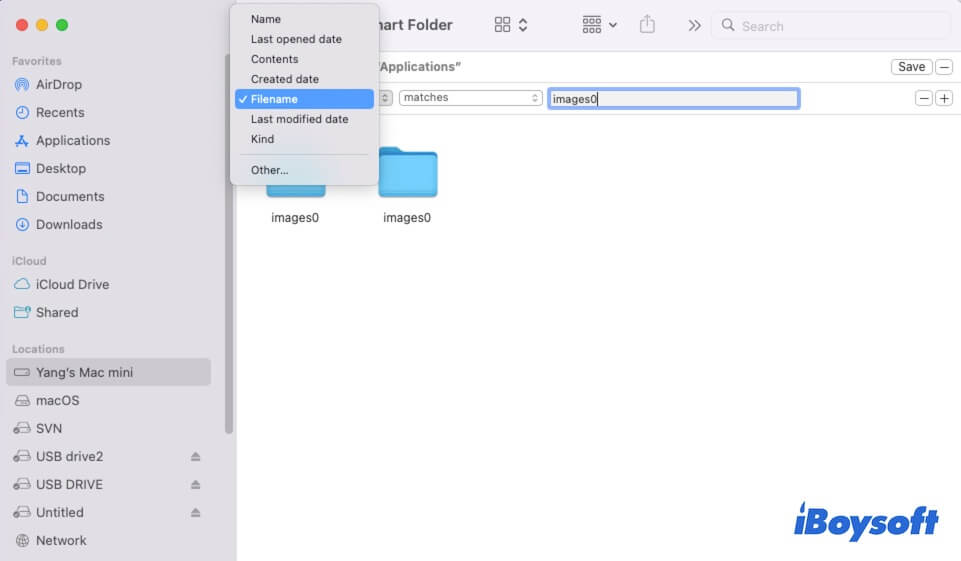
- Clique em "Salvar" no canto superior direito para salvar os critérios que você definiu.
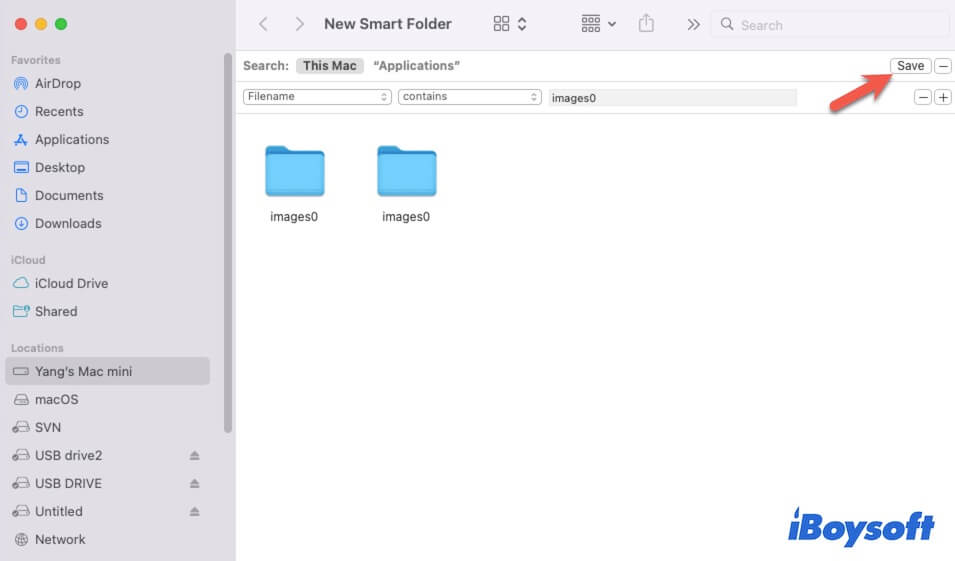
- Na janela pop-up, digite um nome para a Pasta Inteligente e clique em "Salvar".
Sugerimos que você marque a opção Adicionar na Barra Lateral. Assim, a Pasta Inteligente será listada na barra lateral do Finder para acesso rápido. Ou você pode alterar o destino da Pasta Inteligente para a área de trabalho, pasta Documentos ou outro local desejado.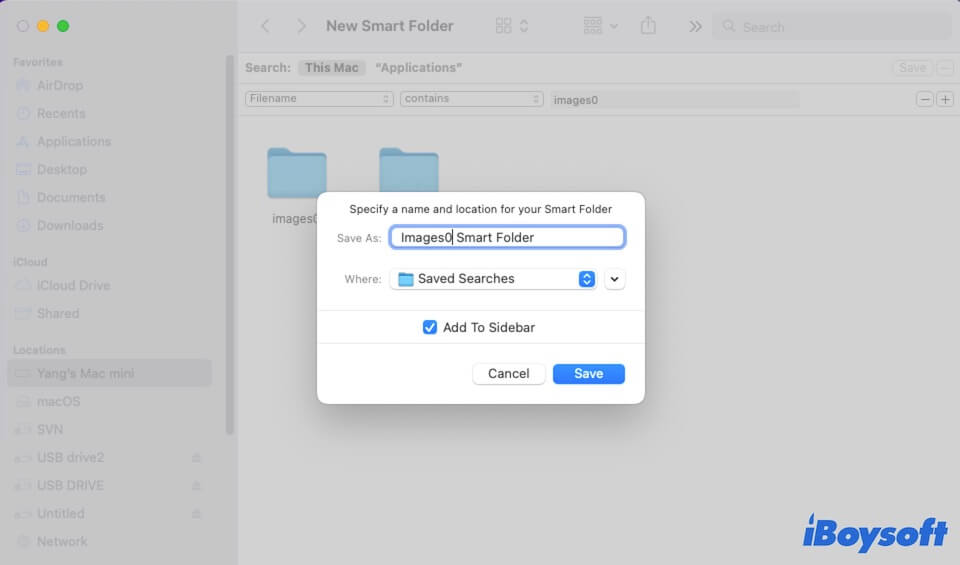
Após criar a Pasta Inteligente no seu Mac, você pode abri-la e navegar rapidamente pelas buscas de arquivos na Pasta Inteligente para encontrar o item desejado em pouco tempo.
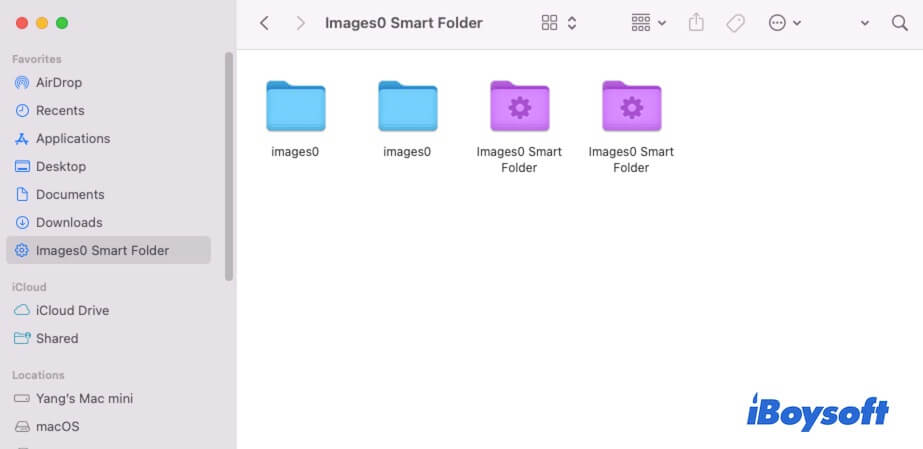
Compartilhe com outros o método detalhado para criar uma Pasta Inteligente no Mac.
Como excluir uma Pasta Inteligente no Mac?
Um Smart Folder é apenas uma função que contém as pesquisas de arquivos em vez de armazenar os arquivos. Portanto, excluir um Smart Folder não excluirá os arquivos em um Mac. Você pode ficar à vontade para excluir um Smart Folder em seu Mac.
Mesmo que você adicione o Smart Folder à barra lateral do Finder, você não pode excluí-lo removendo-o da barra lateral do Finder.
E quando você cria um Smart Folder, geralmente é recomendado que você salve o Smart Folder na pasta Pesquisas Salvas. Se você não alterou seu destino, pode encontrar e excluir o Smart Folder na pasta Biblioteca oculta, dentro da pasta Usuários.
Aqui está como excluir um Smart Folder no Mac:
- Pressione Command + Espaço para abrir a Spotlight do Mac.
- Digite "Pesquisas Salvas" na caixa de pesquisa do Spotlight e clique na pasta Pesquisas Salvas listada abaixo para abri-la.
- Clique com o botão direito no Smart Folder na pasta Pesquisas Salvas e selecione "Mover para o lixo". Ou você pode movê-lo diretamente para o lixo.
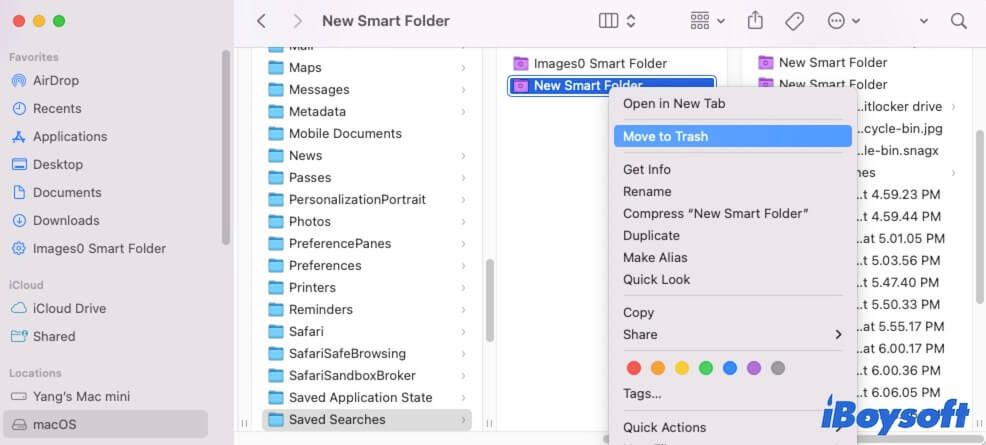
Se você salvou o Smart Folder na área de trabalho, na pasta Documentos ou em outro destino, basta procurá-lo e excluí-lo lá.
Perguntas frequentes sobre Smart Folder no Mac
- QComo criar uma Pasta Inteligente no Outlook para Mac?
-
A
1. Abra o Outlook e clique na caixa de pesquisa no canto superior direito. Em seguida, a aba de pesquisa será exibida.
2. Clique em um botão de escopo na aba de pesquisa para definir o escopo da pesquisa, como a Pasta Atual ou Subpastas.
3. Defina seus critérios de pesquisa utilizando os botões na aba de pesquisa. Se desejar obter uma definição mais detalhada, clique em Avançado para adicionar requisitos de pesquisa específicos.
4. Clique em Salvar Pesquisa e digite um nome para a Pasta Inteligente do Outlook.
- QO que uma nova Pasta Inteligente faz em um Mac?
-
A
Uma Pasta Inteligente é uma pasta de pesquisa que ajuda a encontrar rapidamente uma determinada categoria de arquivos no Mac. Com ela, você não precisará gastar mais etapas para encontrar um arquivo específico, como usar a Pesquisa do Spotlight.